اثر سپهرنشانه در فتوشاپ
ما از یک سوال ساده درخواست می کنیم و به راحتی آن را پاسخ می دهیم. چگونه می توان با فشار دادن چند دکمه، سپگی را ایجاد کرد؟
در این مقاله ما سعی خواهیم کرد با استفاده از روش های مختلف، سپگی را ایجاد کنیم.
محتوا
درک مفهوم سپگی
به طور کلی سپاسی چیست؟ قهوه ای یک سایه خاص از رنگ قهوه ای است که از دلفریزه گرفته شده است. هنگامی که این موجودات به طور کامل از بین رفتند، شروع به تولید سپگی با استفاده از روش های مصنوعی کردند.
قبل از ایجاد دوربین، سپپی در کار هنرمندان استفاده شد، و چگونه آن را به گردش و سپس تقریبا همه مردم آمد.
عکس سال های گذشته تنها سیاه و سفید است و عکاسان حرفه ای خود را هنرمندان و سازندگان در نظر گرفته اند. به طور کلی، در آن سال، مبارزه وحشتناکی بین هنرهای تجسمی و عکس ها شکل گرفت. با این حال، نقاشی همیشه اهمیت شهروندان ثروتمند بوده است.
یک شهروند عادی نمی توانست اجازه دهد که تصویر خود را بر روی بوم بگذارد، زیرا ثروت او اجازه نمی دهد که هنرمندان از خدمات استفاده کنند. و با اختراع دوربین، ایجاد تصاویر برای همه گروه ها در دسترس بود.
خود سپیای به هدف افزایش عمر عکس و شروع به استفاده از آن در همه جا بود. در حال حاضر یکی از محبوب ترین روش ها برای ایجاد آثار باستانی و سبک یکپارچه سازی است.
ما سه مرحله ای را با کیفیت خوب تولید می کنیم.
ساقه واقعی به سادگی در عکس دخالت کرد؛ در نتیجه چنین دستکاری های ساده، رنگ های قهوه ای به دست آمد. در این لحظه، همه چیز خیلی راحت تر شده است، زیرا عکاسان از کارکردن از یک فیلتر مخصوص استفاده می کنند، بنابراین آنها را از بین می برد. ما فقط با استفاده از فتوشاپ هم همین کار را خواهیم کرد.
ابتدا ما باید تصویر رنگی "File - Open" را باز کنیم .
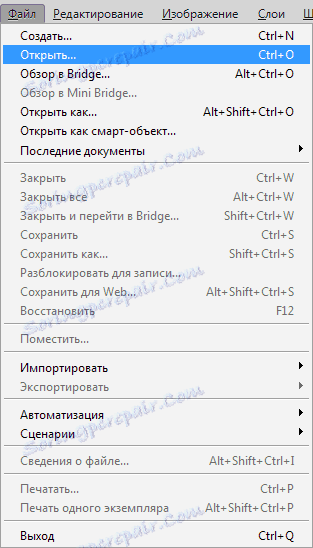

بعد، ما تصویر رنگ ما را به سیاه و سفید تبدیل می کنیم با رفتن به منوی "Image - Correction - Desaturate" .
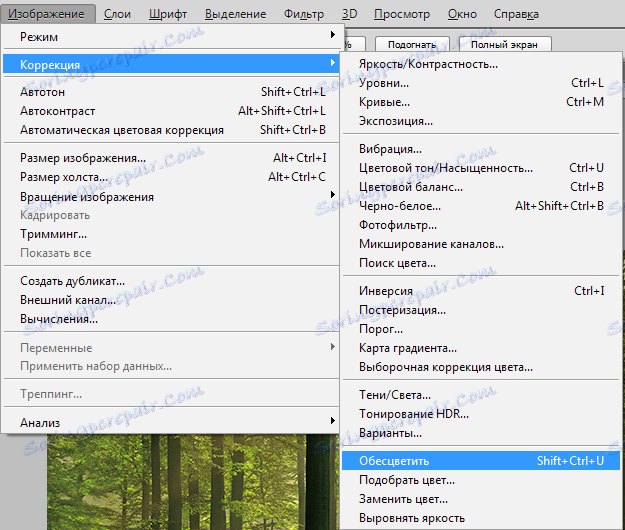
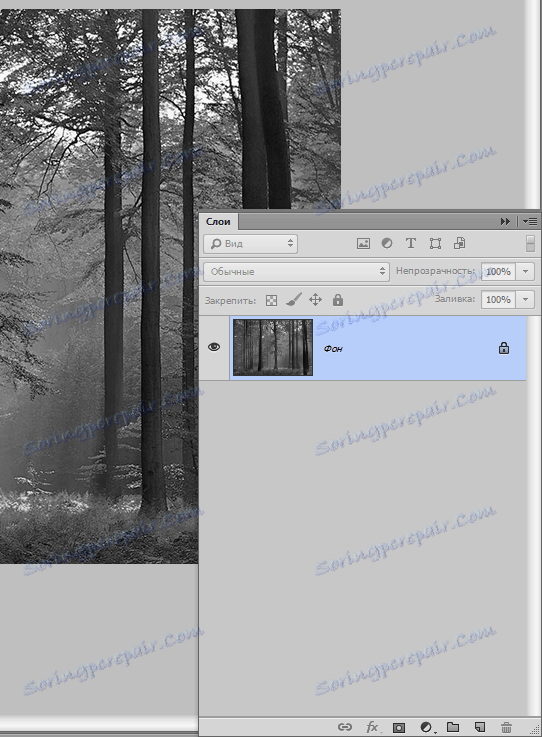
گام بعدی این است که با استفاده از ابزار ویژه "Image - Correction - Photo Filter" ابزار Sepia را شبیه سازی کنید.
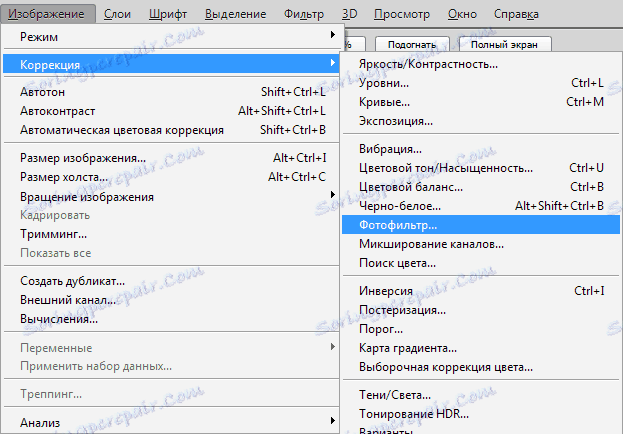
با دقت جستجو کنید و روی Sepia کلیک کنید. با استفاده از نوار لغزنده ما تنظیمات مربوط به رندر را ایجاد می کنیم، ما آن را به صورت اراده انجام می دهیم.
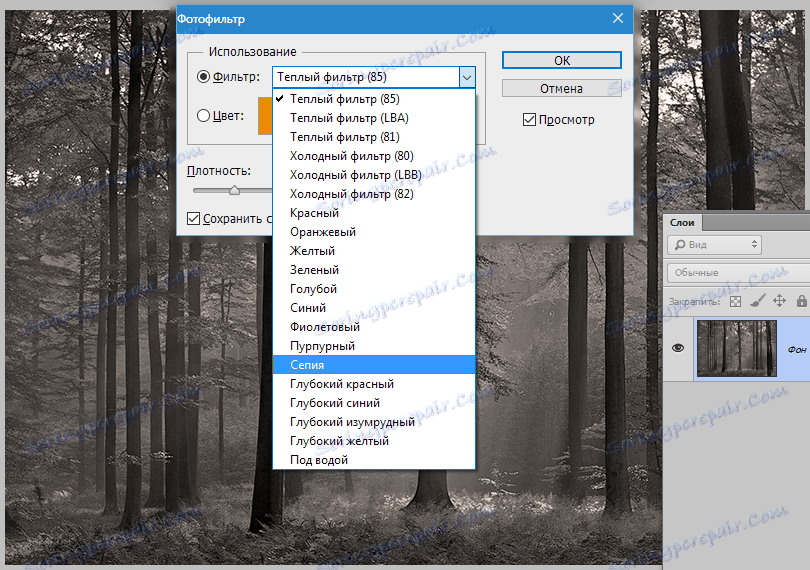
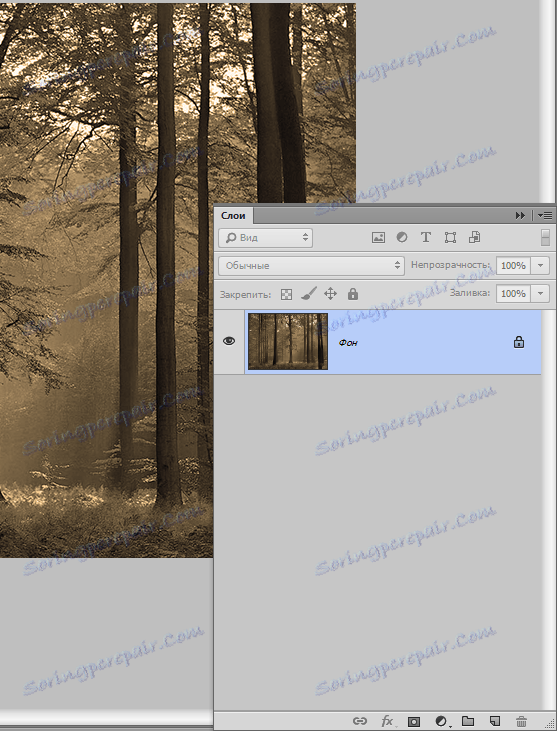
عکس، که در قرن نوزدهم گرفته شده بود، چنین رنگ های روشن و پر زرق و برق نداشت. به عنوان یک قاعده، عکس هایی از آن دوران فقط یک گل تلخ بود. برای اینکه عکس های ما برای این واقعیت مطابقت داشته باشند، باید گام هایی برداریم.
به منو "تصویر - اصلاح - روشنایی / کنتراست" بروید . این ویژگی به شما امکان می دهد که سطح روشنایی و کنتراست را تنظیم کنید.
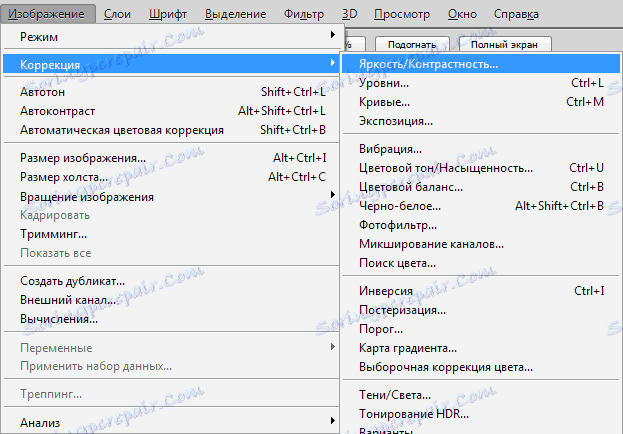
علامت کادر انتخاب "استفاده از قدیمی" .
در حال حاضر، قابلیت روشن / کنتراست به طور جدی بهبود یافته است، اما ما باید به نسخه قبلی بازگردیم. روشنایی / کنتراست تغییرات اخیر در مرحله مقابل تغییر کنتراست فقط ایجاد یک حجاب در تصویر است، این اثر برای ما در لحظه مفید خواهد بود.
ما کنتراست را به -20 و روشنایی به +10 تنظیم می کنیم. اکنون ما منتظر دکمه OK هستیم .
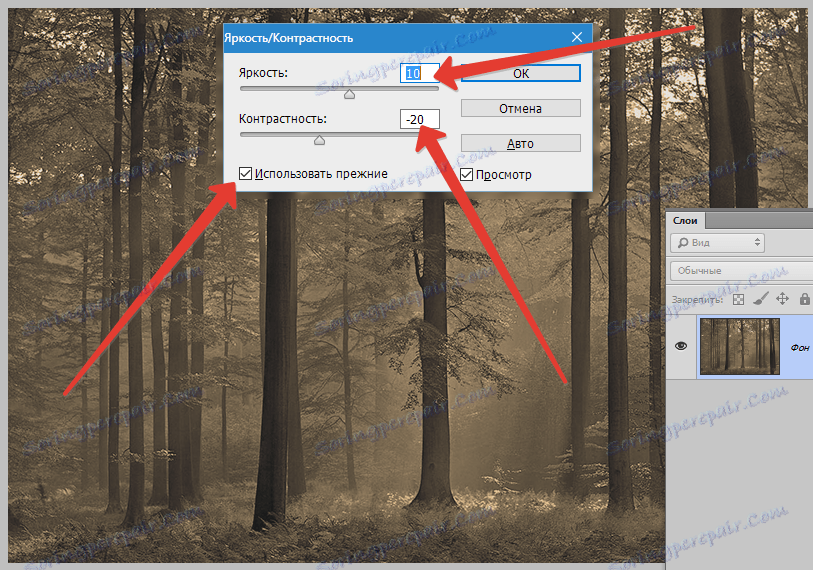
حالا ما باید دوباره به «تصویر تصحیح - روشنایی / کنتراست» برویم، با این حال در آن زمان ما علامت «استفاده از وسایل قدیمی» را نداریم.
فقط انجام کمتر از سطح کنتراست انتخاب و تمایل خود را. در این تجسم، ما تقریبا حداقل آن را ساخته ایم. این ماهیت کار است.
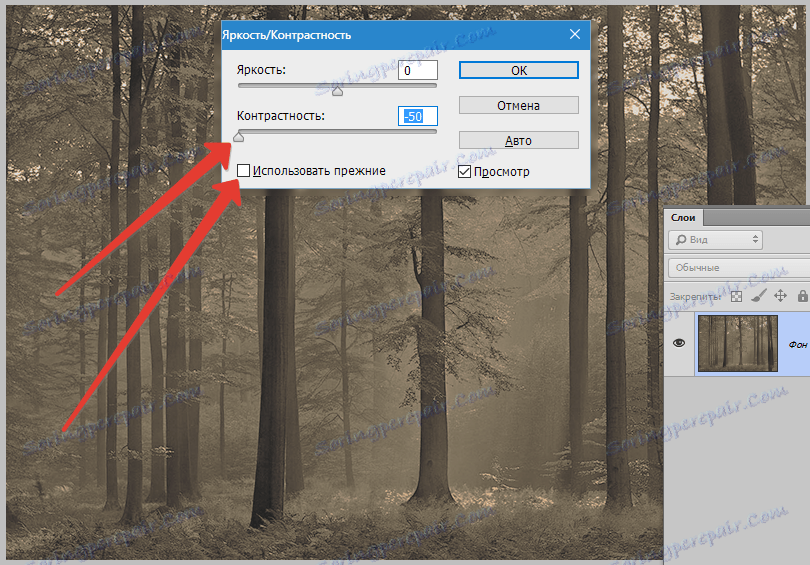
ایجاد یک اثر سفیدی با رنگ / اشباع
انتخاب "تصویر - اصلاح - رنگ / اشباع" را انتخاب کنید . بعد، تنظیمات "Sepia" را در منوی "Style" انتخاب کنید. انجام می شود
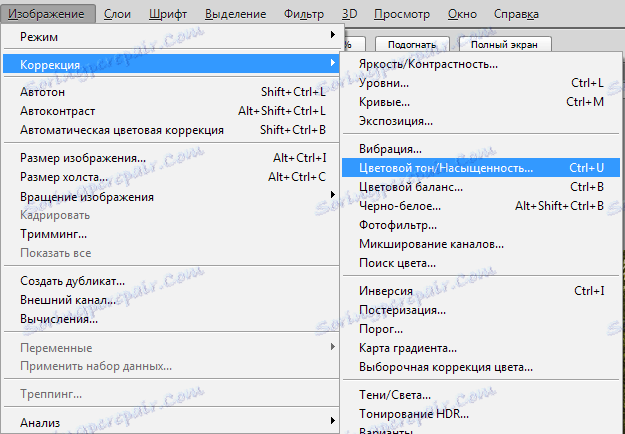
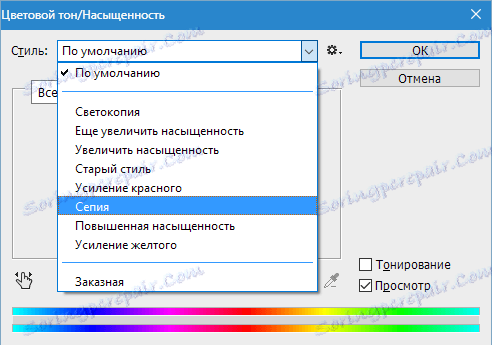
اگر به دلایلی منو "Style" هنوز خالی است (ما قبلا با چنین مشکلی مواجه شده ایم)، پس چنین خطایی دشوار نیست.
شما می توانید sepia خود را ایجاد کنید. ما یک چک در مقابل "Toning" قرار دادیم.
سپس شاخص "رنگ رنگ" را به 35 تنظیم کنید.
ما اشباع را با 25 (کاهش سطح اشباع رنگ رنگ)، ما روشنایی را تغییر نمی دهیم.
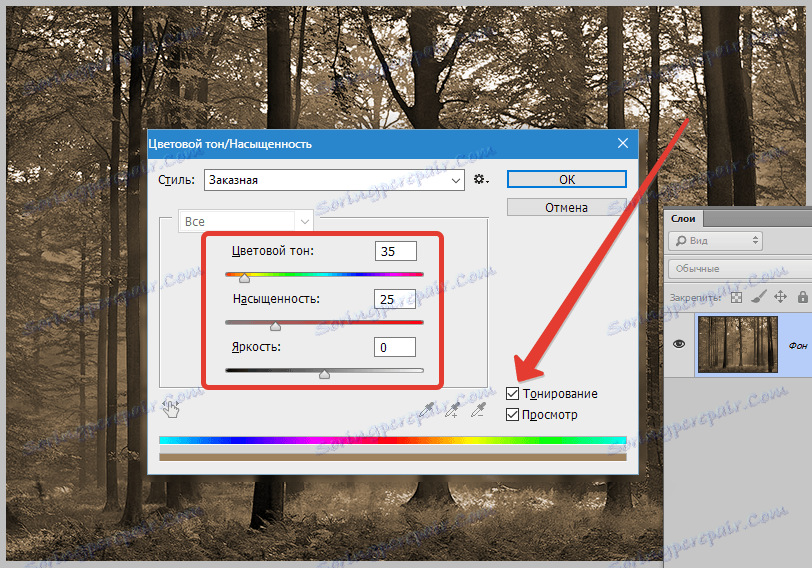
sepia را از طریق سیاه و سفید (سیاه و سفید)
به نظر من این روش قابل قبول تر و راحت تر برای ایجاد سپگی است، زیرا عملکرد سیاه و سفید دارای گزینه های زیادی برای تغییر رنگ طیف مختلف قسمت های تصویر ما است. سبز می تواند بسیار سبک تر باشد. با رنگ قرمز، مخالف حتی تیره تر خواهد بود. این علاوه بر سپگی بسیار راحت است.
انتخاب "تصویر - اصلاح - سیاه و سفید" را انتخاب کنید .
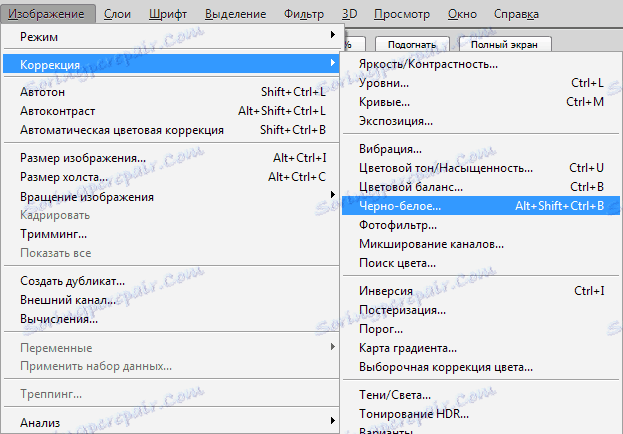
بلافاصله "رنگ" را علامت بزنید Sepia itself در مجموعه پارامتر وجود ندارد، اما سایه در حال حاضر بر روی رنگی که ما نیاز داریم (زرد خواهد شد) ساخته شده است.
حالا شما می توانید با لغزنده های دیگر که در قسمت بالا قرار دارند لذت ببرید، به طوری که بتوانید گزینه ای را که نیاز دارید ایجاد کنید. روی OK در پایان کلیک کنید.
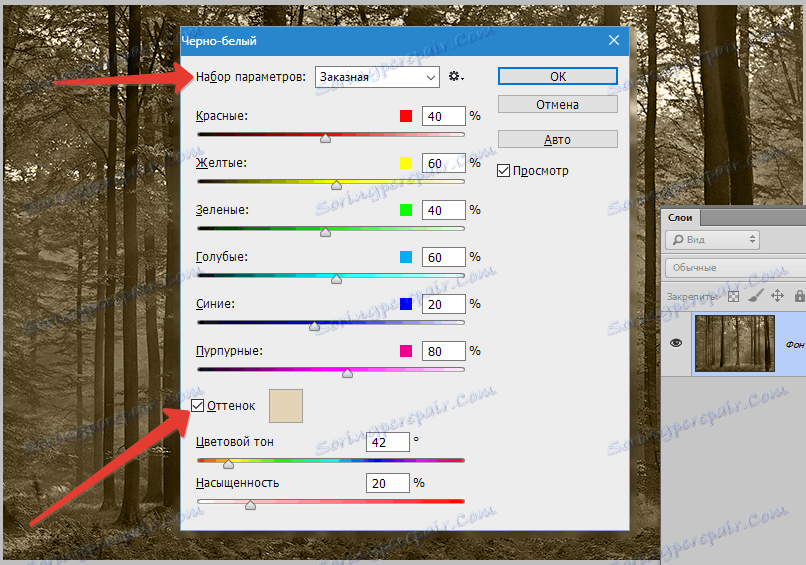
روش هوشمندانه برای ساختن سپاهیان
چنین روش هوشمندانه، استفاده از لایه های تنظیم به جای استفاده از منوی Image-Correction است .
لایه های بالا در لایه لایه قرار دارند.
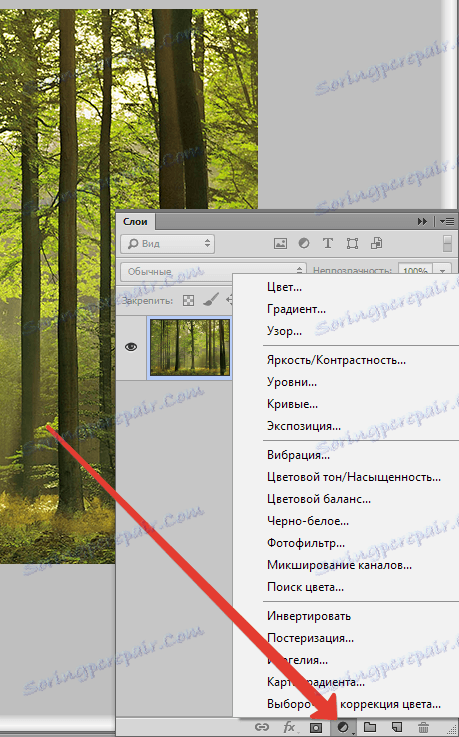
آنها می توانند خاموش شوند، گاهی اوقات همپوشانی شوند، فقط برای یک قطعه خاص از تصویر استفاده می شوند، و مهمتر از همه، آنها تغییراتی را ایجاد نمی کنند که نمی توانند برای گرافیک اصلی بازگردانده شوند.
لایه تصحیح "سیاه و سفید" لازم است ، بنابراین با استفاده از این می توانید هنگام تغییر عکس، سایه های نور را کنترل کنید.
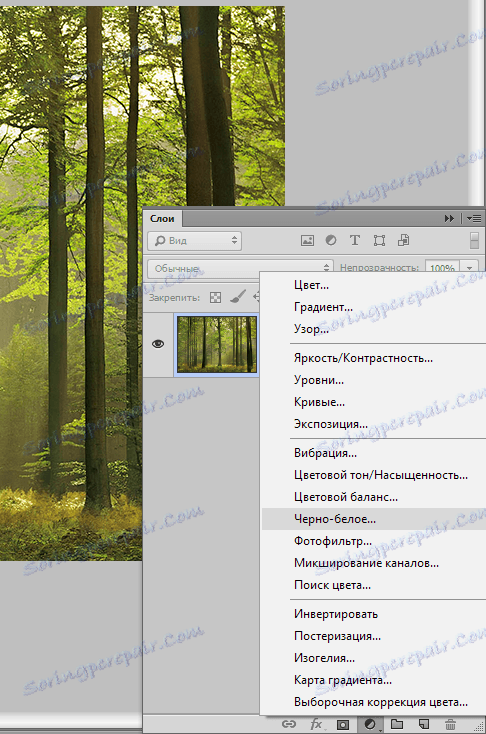
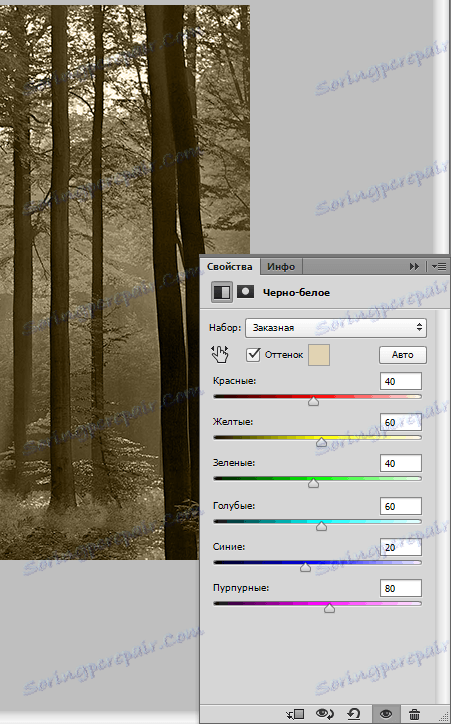
سپس تمام اقدامات را قبلا انجام می دهیم، اما با استفاده از لایه های اصلاح کننده.
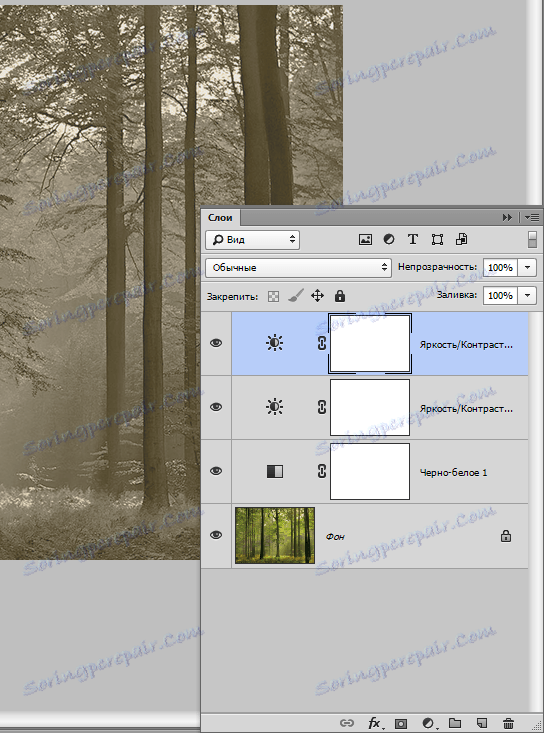
حالا کمی سخت تر انجام می دهیم یک اثر خراش ایجاد کنید. ما تصاویر لازم را در اینترنت پیدا خواهیم کرد.
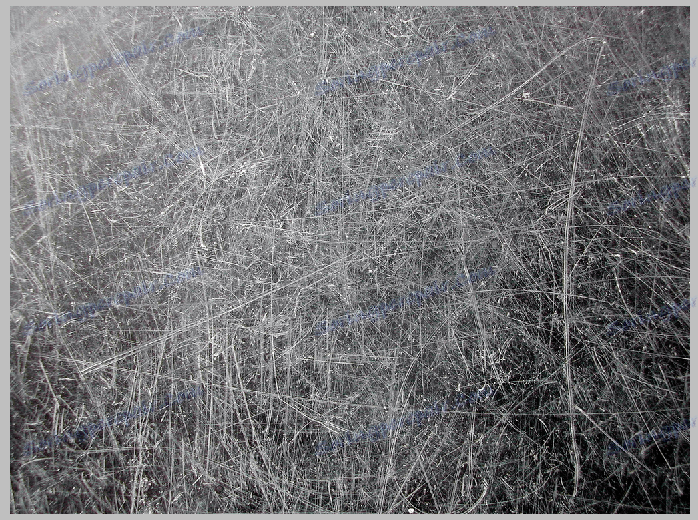
یک عکس از خراش ها و انتقال به عکس ما را انتخاب کنید.
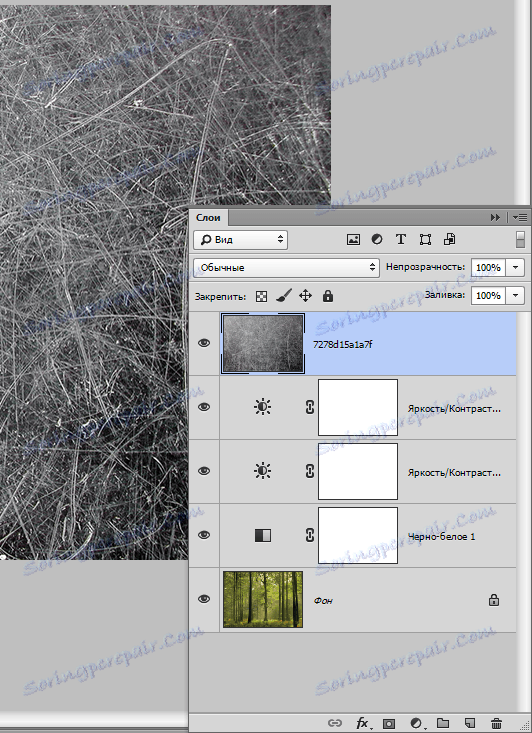
حالت ترکیب را به "صفحه" تغییر دهید . رنگ های تیره ناپدید می شوند. افت Opacity تا سی و پنج درصد.
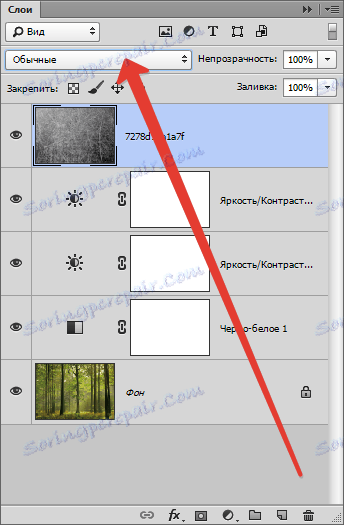

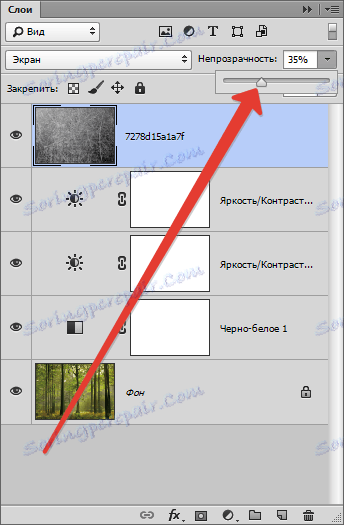
نتیجه:
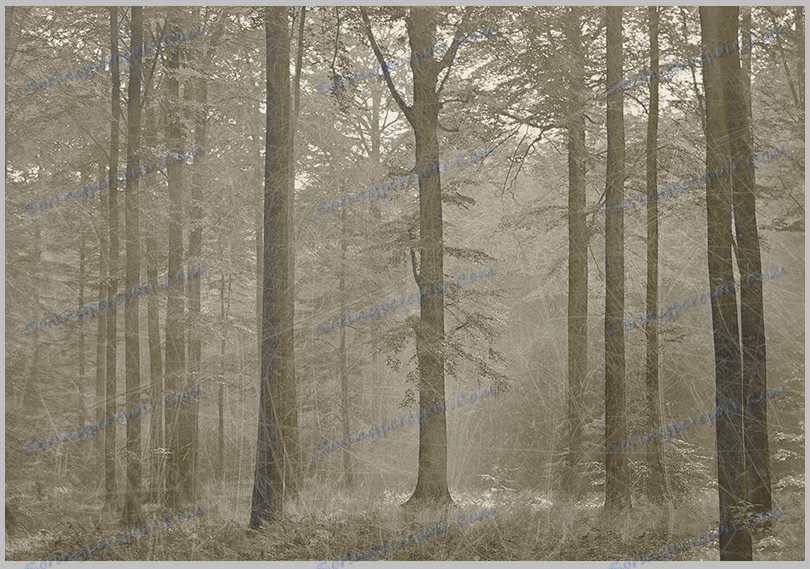
این ها روش ایجاد یک اثر سفیدی در فتوشاپ است، ما در این درس آموختیم.
